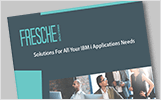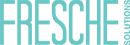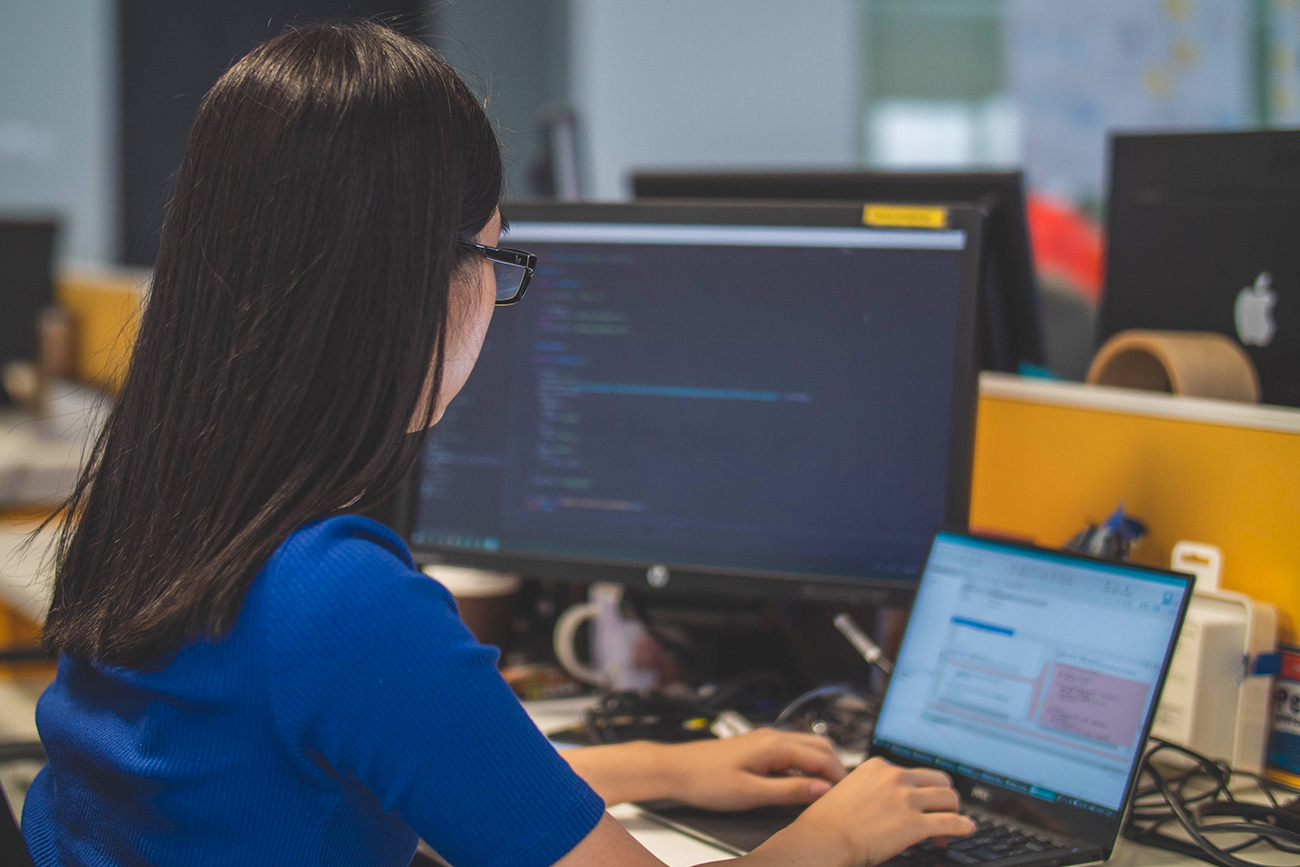De nos jours, il est facile de passer d'innombrables heures à rechercher différentes stratégies ou règles à suivre lors de la création, de l'amélioration et/ou de la modernisation de l'interface utilisateur et de l’expérience d’utilisateur de votre application. Je me suis souvent retrouvé à creuser dans ce que je dois faire pour améliorer ceux-ci, mais en bout de ligne, je suis plus confus qu'éclairé.
Que vous créiez une nouvelle application ou en modernisiez une existante, en vous concentrant sur quelques éléments simples, vous pouvez grandement améliorer l'interface d’utilisateur d'une application sans avoir besoin de beaucoup de temps.
Voici quatre choses simples que vous pouvez faire pour améliorer l'interface d’utilisateur de votre application :
La raison d’être de votre base de donnée !
#1 - Utilisez le remplissage automatique.
Si vous n’êtes pas 100% certain de ce que le remplissage automatique signifie, la définition de Wikipedia est la suivante :
« Le complètement ou complètement automatique, ou encore complétion ou autocomplétion, est une fonctionnalité informatique permettant à l'utilisateur de limiter la quantité d'informations qu'il saisit avec son clavier, en se voyant proposer un complément qui pourrait convenir à la chaîne de caractères qu'il a commencé à taper.
Le complètement permet d'accélérer la saisie sur un ordinateur, ce qui rend l'interaction avec les logiciels moins pénible et plus efficace. Il permet également de limiter les erreurs de saisie, en entrant sans intervention humaine les caractères qu'il reste à taper. Cette dernière qualité se vérifie essentiellement sur les mots longs, pour lesquels il suffit de taper les premières lettres. »
L'avantage d'utiliser une saisie semi-automatique dans votre interface d’utilisateur est exact dans la définition de Wikipedia: « La saisie semi-automatique accélère les interactions homme-machine » !

Ainsi, la prochaine fois que vous aurez une entrée de texte dans une application où vous pourriez avoir une base de données, un fichier, une API ou une autre ressource pouvant fournir une liste d'entrées, donnons les options à l'utilisateur. Non seulement cela améliore la convivialité, mais cela aide à la maintenabilité. Il est plus facile de gérer une base de données ou un fichier que plusieurs entrées codées en dur ou des instructions de sélection HTML.
Oui, non, peut-être ?
#2 - Pas beaucoup d'options? Utilisez une liste déroulante!
Dans le même ordre d'idée que l’autocomplétion, une liste déroulante est un excellent élément pour donner aux utilisateurs une liste d'options disponibles. Non seulement une liste déroulante montre à l'utilisateur les options disponibles pour une entrée, elle agit comme une méthode de validation côté client en limitant un utilisateur à sélectionner une option prédéfinie, plutôt que de la saisir manuellement dans un champ de texte.

Je vois cela très souvent, plus particulièrement lors de la modernisation des applications d'écran vert avec Presto. Prenez ces champs de texte, utilisez une base de données, une API, une liste, etc. et créez simplement une liste déroulante ! Il accélère l'interaction utilisateur-ordinateur tout en protégeant contre les erreurs de saisie de l'utilisateur. Double victoire !

Attention : Si votre liste d'options est trop grande, n'utilisez pas de menu déroulant. Aucun utilisateur ne veut être submergé par un nombre exorbitant d'options. Ma règle générale est d'environ 20-30 options (sauf si la liste est universellement connue, comme une liste d'états). Si vous trouvez que vous avez beaucoup d'options, vous pourriez envisager une saisie semi-automatique, c’est-à-dire l’autocomplétion ! Hey, où ai-je lu récemment lire à propos de cela ?
Où la souris finit, naviguez !
#3 - Boutons d'action (arrière, avant, annuler, tout faire sauf rien faire !)
Les boutons d'action simplifient et clarifient le flux de votre application. Combien de fois avez-vous rempli un formulaire sur une application web et lorsque vous êtes arrivés à la dernière entrée de la page, vous avez pensé à vous-même : « Maintenant quoi ? »

C'est là qu'un bouton bien placé et simplement étiqueté peut faire la différence. Annuler, Retour et Continuer sont tous des exemples simples qui donnent à votre utilisateur un indice sur la marche à suivre. Ne les laissez pas coincés !
E.T. rentre chez toi !
#4 - Si possible, donnez à votre application un bouton / lien Accueil, Annulation ou Retour.
Si un utilisateur n'est pas sûr de ce qu'il a fait (et cela arrive souvent), il voudra revenir au début. Généralement, un bouton Accueil évident en haut de l'application fera l'affaire.
Si vous modernisez ou rénovez une application d'écran vert, cela peut ne pas être possible. Dans ce cas, le fait d'avoir un bouton Annuler, Retour ou Quitter bien placé peut avoir le même effet pour que l'utilisateur puisse revenir en arrière.
Le point principal ici est d’éviter l’échec pour l’utilisateur, de ne pas les laisser tomber.
Commencez par implémenter ces conseils dans une application, et vous verrez et entendrez la différence de vos utilisateurs.
Restez à l'écoute pour plus de conseils venant à vous. Si vous avez des questions de modernisation ou des sujets que vous aimeriez que j’aborde, s'il vous plaît faites-le moi savoir !